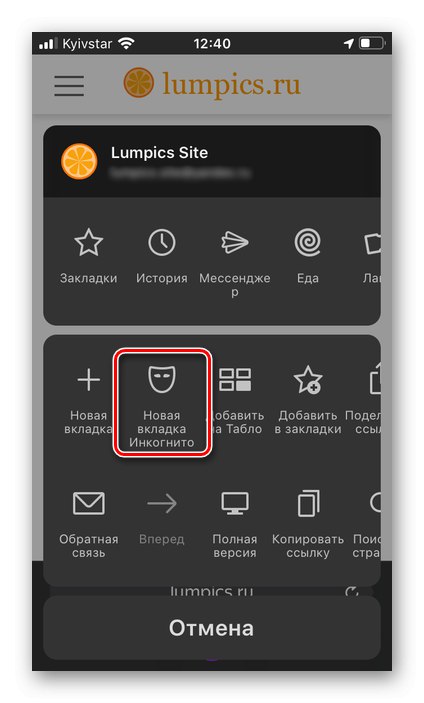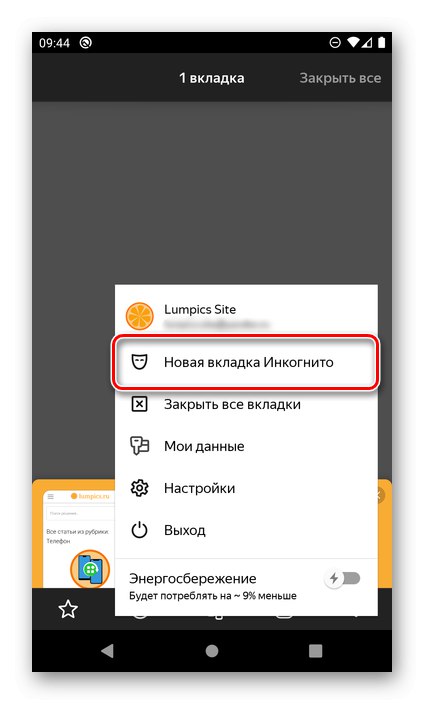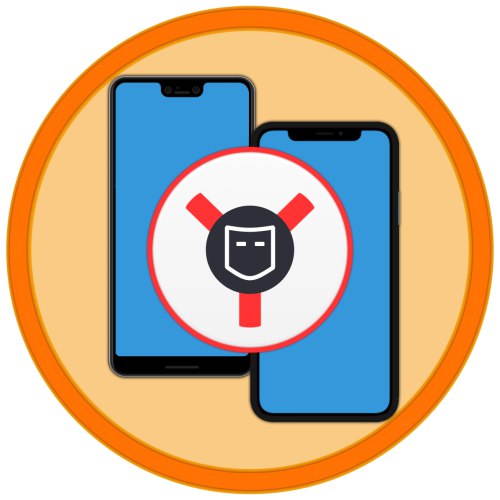
1. метод: Мени апликације
Због чињенице да је главни мени претраживача Иандек укључен иОС и Андроид је нешто другачији, као главни пример, даље ћемо размотрити први, док ћемо за други идентификовати важне нијансе.
- Док сте на почетној страници или у режиму прегледа одређене веб локације, отворите мени апликације тапкајући на три тачке десно, испод траке за адресу.
- На иПхонеу одаберите „Нова картица без архивирања“.
![Позивање нове картице у режиму без архивирања у претраживачу Иандек на иПхоне-у]()
На Андроиду - „Картица без архивирања“.
- Одмах ће се отворити начин рада веб прегледача који нас занима, у којем ће бити потребно само унети упит за претрагу или адресу жељене странице и отићи на њу.
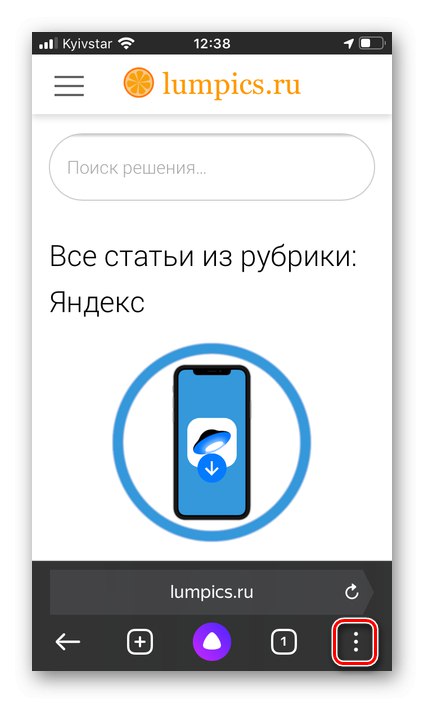
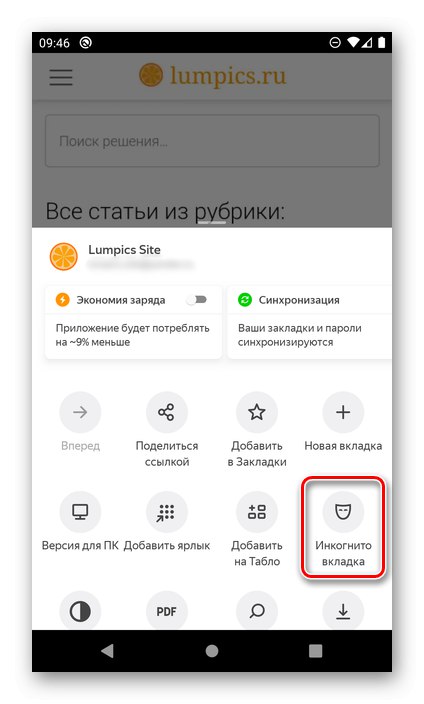
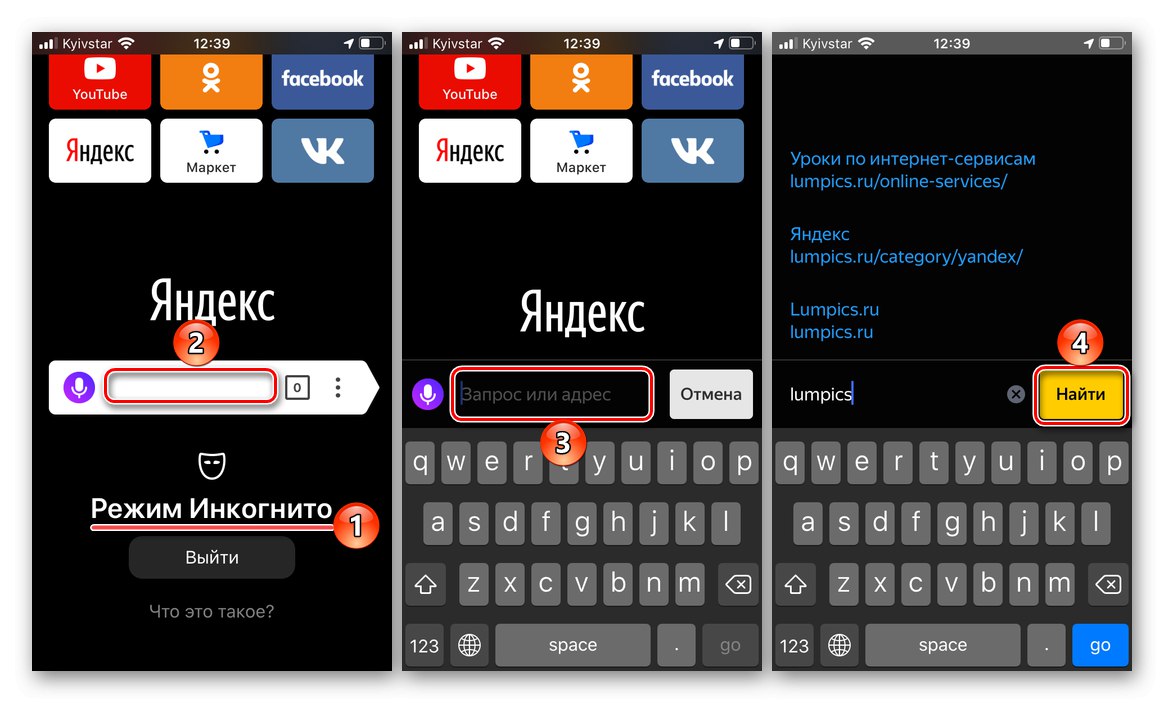
2. метод: Преглед отворених картица
У мобилној верзији Иандек прегледача можете анонимни режим сурфовања вебом да активирате на мало другачији начин - кроз прозор за прегледање отворених веб локација, али у зависности од ОС-а, то се ради на различите начине.
иПхоне
- Користите дугме назначено на доњој слици (доступно и на почетној страници и приликом прегледавања странице).
- У врху додирните "Инцогнита".
- Даље, само унесите тражени захтев или УРЛ у траку за адресу и кликните „Пронаћи“.
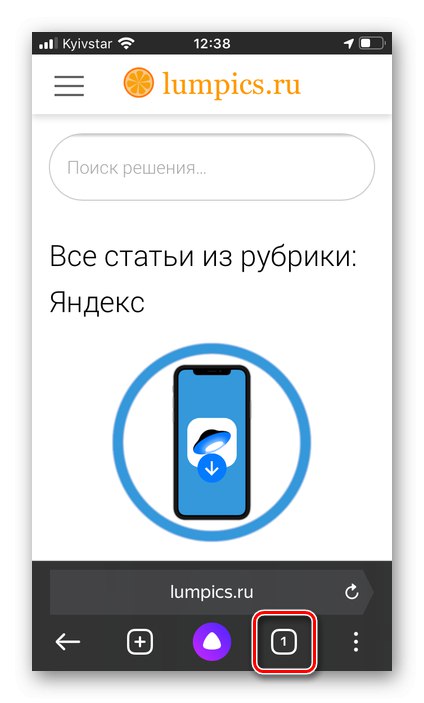
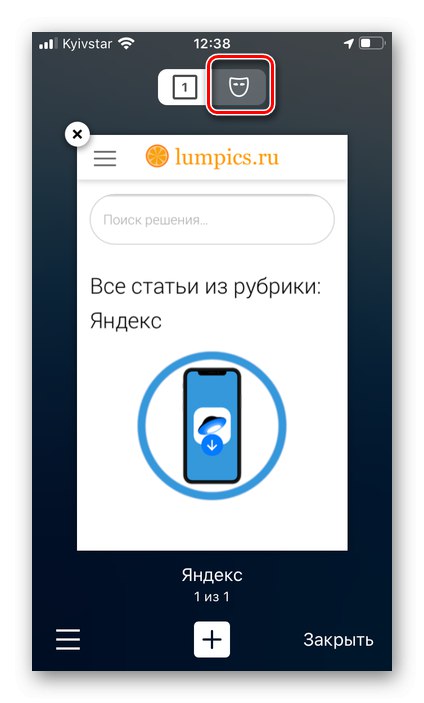
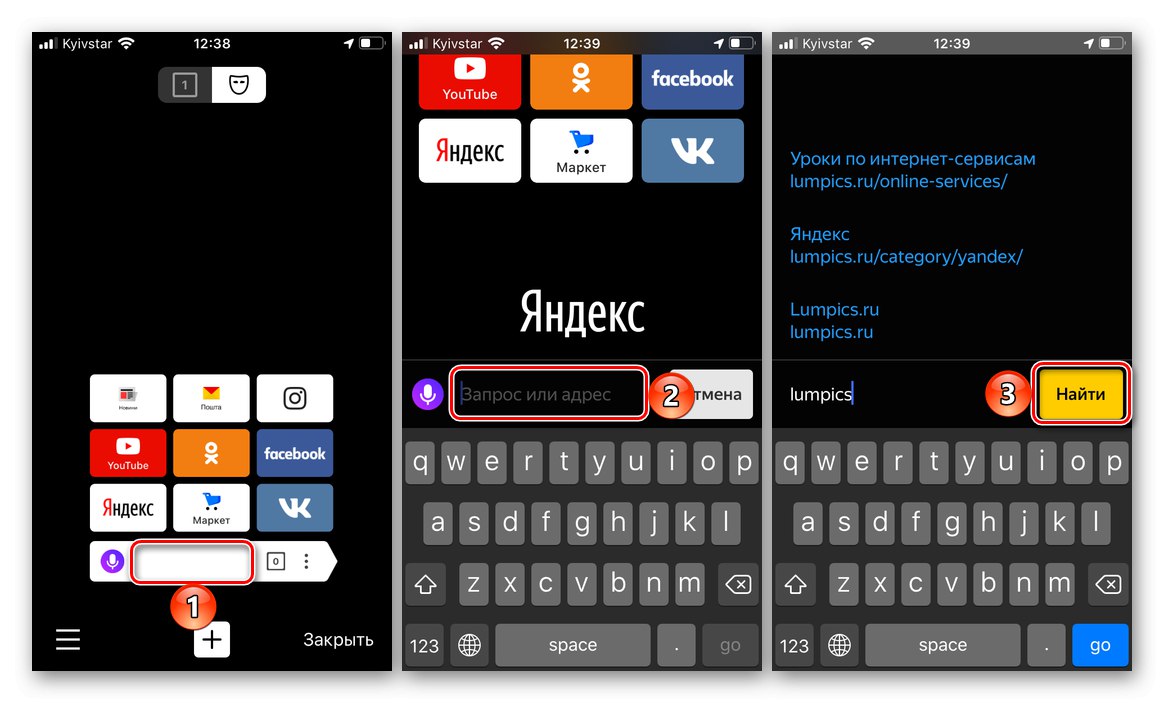
Андроид
- Пребаците се на режим приказа отворених картица (доступан и на почетној страници и на страници веб локације) тапкајући на означено дугме.
- Позовите мени додиром на три вертикално смештене тачке.
- Молимо изаберите „Нова картица без архивирања“,
![Позивање нове картице у режиму без архивирања у претраживачу Иандек на Андроид-у]()
након чега остаје само да се унесе тражени захтев.
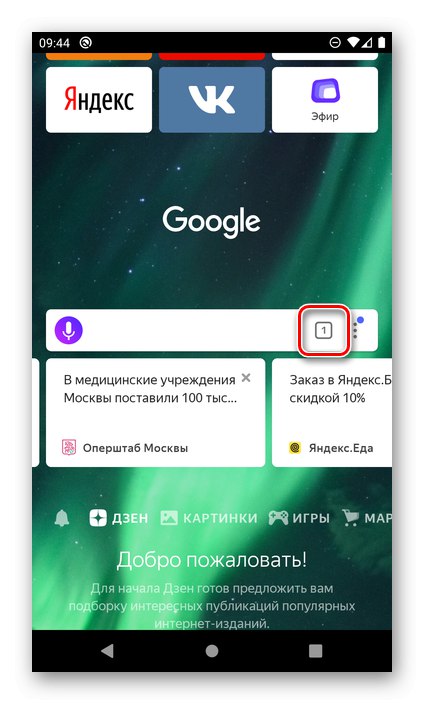
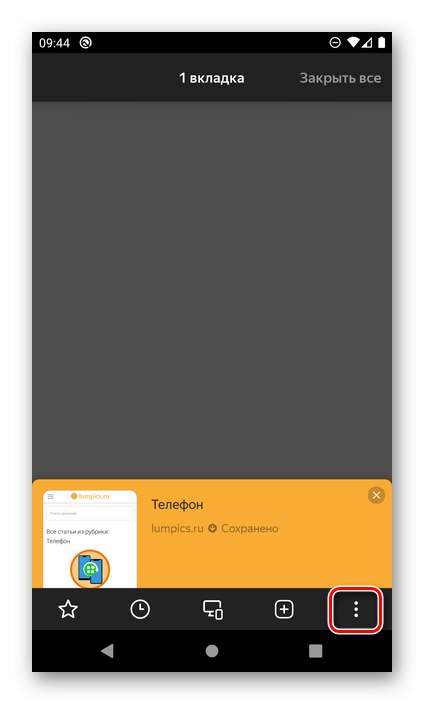
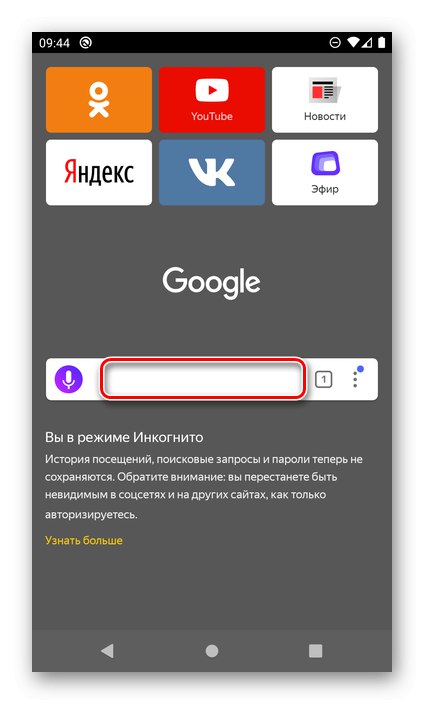
На Андроид-у постоји још једна опција за прелазак на анонимни режим сурфовања, која је погоднија и бржа од горе разматраних и омогућава вам да било коју отворену веб локацију „пребаците“ у режим без архивирања. Више детаља о њему, као и о неким другим нијансама карактеристичним за веб претраживач Иандек у окружењу овог мобилног ОС, описано је у чланку представљеном на доњој вези.
Детаљније: Како ући у режим без архивирања у претраживачу Иандек на Андроид-у
Белешка! На иПхоне-у, веб локације у режиму без архивирања биће груписане у посебан одељак (прелаз на њега смо описали горе). На Андроиду они „коегзистирају“ са остатком отворених веб ресурса, разликујући се од њих у боји позадине прегледа и одговарајућем потпису.

Изађите из режима без архивирања
Картице отворене у анонимном режиму затварају се на исти начин као и било које друге - само идите да их прегледате помоћу одговарајућег дугмета у близини адресне траке и превуците у страну или кликните на крст.
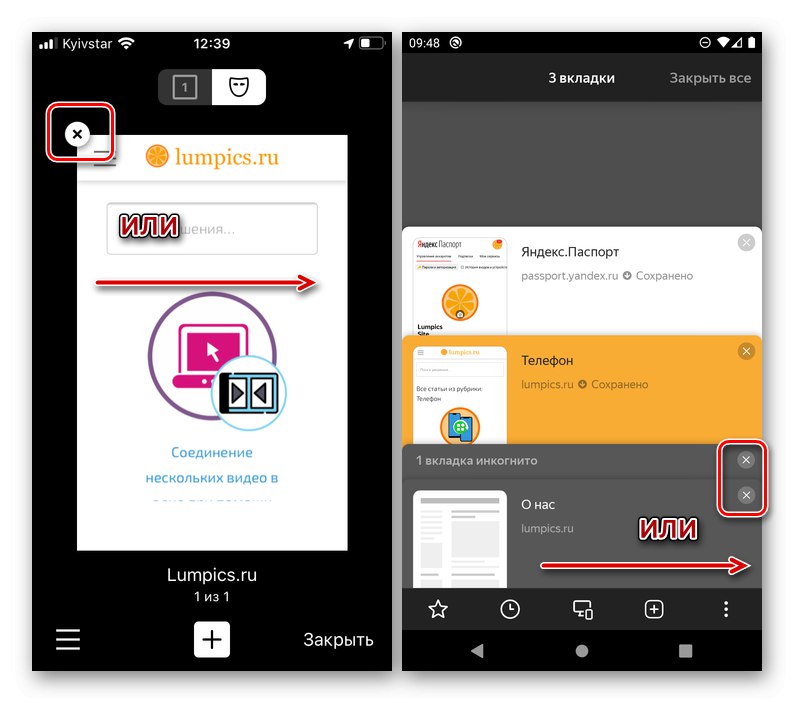
У верзији Иандек прегледача за иОС такође можете изаћи из њега директно са почетне странице, где је у ту сврху предвиђено одговарајуће дугме.
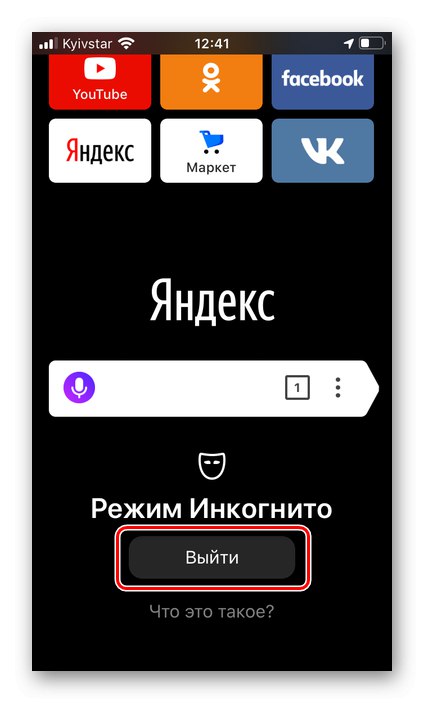
Прочитајте такође: Како затворити картице у Иандек претраживачу на иПхоне-у
А у верзији за Андроид постоји посебна ставка менија која се назива у погледу отворених картица.